آموزش تغییر اندازه عکس در فتوشاپ
یکی از متداولترین سوالاتی که یک کاربر فتوشاپ از خودش میپرسه اینه که تغییر اندازه عکس در فتوشاپ به چه صورت هست؟ در این فیلم آموزشی کوتاه به شما یاد میدم که تغییر سایز عکس در فتوشاپ بدون کشیدگی چطور انجام میشه.
چرا تغییر اندازه عکس در فتوشاپ ؟
اگر با فتوشاپ کار کرده باشید حتمالا زمانهایی که با عکسهای خیلی بزرگ سروکار دارید به خودتون گفتید “باید یکم سایز این عکس رو کم کنم”.
ادیت کردن عکسهای بزرگ باعث کند شدن سیستم شما خواهد شد؛ مخصوصا زمانی که لایههای عکس شما در فتوشاپ زیادتر و زیاد میشه و طبعا پروژه هم سنگین تر خواهد شد.
گاهی باید اندازهی عکس را کم کرد
مثلا اگر مایل باشید که عکستون رو فقط در اینستاگرام منتشر کنید ، هیچ نیازی نیست که با رزولوشن 24 مگاپیکسل کار کنید. در این مواقع توصیه میکنم قبل از شروع ادیت ، سایز عکس رو کم کنید.
چگونه سایز عکس را در فتوشاپ کم کنیم؟
در ادامه ، روش بسیار سادهای رو به شما خواهم گفت که میتونید اندازهی عکس های خودتون رو در فتوشاپ کاهش بدید.
- از سربرگهای بالای فتوشاپ روی Image کلیک کنید.
- از منوی کشویی باز شده ، روی Image Size کلید کنید.
- واحد اندازهی عکس رو به Pixel تغییر بدید.
- عدد دلخواه عرض رو انتخاب کنید. (در صورت فعال بودن دکمهی لینک عرض و ارتفاع ، ارتفاع عکس هم تغییر خواهد کرد)
- روی دکمهی OK کلیک کنید.
سوالات متداول
[accordions]
[accordion title=”چرا باید سایز عکس را تغییر دهیم؟” load=”hide”]گاهی تصاویری در حال ادیت آنها هستیم به قدری بزرگ هستند که سیستم ما را کند میکنند. علاوه بر این ، گاهی اوقات ، تصاویر نهایی را برای جاهایی میخواهیم که نیازی به سایز بزرگ نیست ، مثلا اینستاگرام[/accordion]
[accordion title=”آیا میتوان در فتوشاپ سایز عکس را تغییر داد؟” load=”hide”]بله؛
فتوشاپ کاملترین نرمافزار ادیت عکس در جهان است و تغییر اندازهی عکس یکی از بدیهیترین کارهایی است که میتوان با این نرمافزار انجام داد.[/accordion]
[accordion title=”آیا در صورت کوچک کردن اندازهی عکس در فتوشاپ ، این کار قابل برگشت هست؟” load=”hide”]خیر؛
اگر شما در فتوشاپ سایز عکس را کم کنید ، جزییات عکس از دست خواهد رفت و این فرآیند قابل بازگشت نیست.[/accordion]
[accordion title=”من اندازهی عکسها را در گوشی خودم تغییر میدهم. آیا نیازی به فتوشاپ هست؟” load=”hide”]فتوشاپ کاملترین و حرفهای ترین نرمافزار ادیت عکس در جهان است؛ اگر مایل هستید به صورت حرفهای عکاسی و ادیت انجام دهید ، یادگیری این نرمافزار ضروری است.[/accordion]
[/accordions]
3 دیدگاه
به گفتگوی ما بپیوندید و دیدگاه خود را با ما در میان بگذارید.

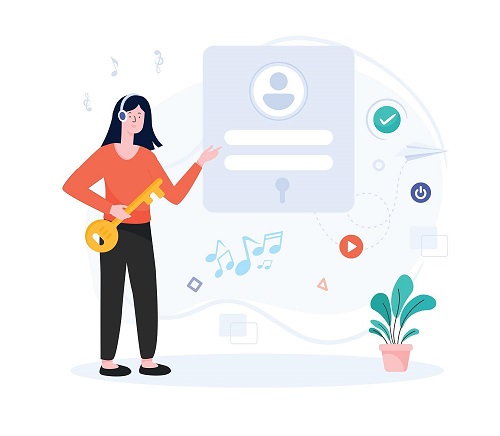
سلام من وقتی یه فایلی رو در فتوشاپ بهش سایز میدم مثلا 50 در 70 از حالت مربعی یا گرد که خودش هست خارج میشه تصویر کشیده میشه دیگه اون حالت قبل رو نداره چطوری این مشکلو حل کنم؟؟؟
سلام؛
باید قفل نسبت تصویر رو فعال کنید.
قفلو از کجا فعال کنیم؟